Chrome משתמש בהיסטוריית החיפוש שלך כדי לעזור לך להיכנסשאילתות חיפוש מהר יותר. יתכן שתצטרך לחפש את אותו הדבר שוב ושוב, ובמקרה זה, תכונה זו שימושית להפליא. במקרים אחרים, ברגע שאתה כבר לא צריך את שאילתת החיפוש הספציפית, זה פשוט הופך לרעש בסרגל הכתובות. כך תוכלו להסיר את היסטוריית החיפוש מכרום בשולחן העבודה וגם באפליקציה לנייד.
היסטוריית חיפוש לעומת היסטוריית גלישה
זוהי הבחנה קטנה אך חשובה שיש לעשותלפני שתמשיך. היסטוריית החיפוש שלך היא המילים או הביטויים שאתה מקליד בסרגל הכתובות כדי לחפש משהו. היסטוריית הגלישה שלך היא הדפים שבהם אתה מבקר.
לדוגמה, אם אתה מקליד גלידה בכתובת האתרסרגל, זה יהפוך לחלק מהיסטוריית החיפוש. אם תקבל תוצאות חיפוש עבור גלידה ותבקר באחת מהתוצאות האלה, למשל, של בן אנד ג'ריס, העמודים האלה יהיו חלק מהיסטוריית הגלישה שלך. הסרת משהו מהיסטוריית החיפוש שלך אינה משפיעה על היסטוריית הגלישה שלך. אם אתה משתמש ב- Chrome במצב גלישה בסתר, היסטוריית החיפושים שלך לא תישמר.
הסר את היסטוריית החיפוש - שולחן עבודה
כדי להסיר פריט מהיסטוריית החיפוש שלך אתהצריך לפתוח כרטיסייה חדשה ב- Chrome. לחץ בתוך סרגל הכתובות והקלד את האותיות הראשונות של הביטוי. המשך עם הדוגמה הקודמת שלי, אם תקליד גלידה וחיפשת בעבר גלידה, Chrome יפרט אותה כהצעה. השתמש במקשי החצים או בעכבר כדי להדגיש אותו ולחץ על קיצור המקשים Shift + Delete כדי להסיר אותו.

הסר את היסטוריית החיפוש - נייד
פתח כרטיסייה חדשה בכרום והיכנס לחיפושמילה או ביטוי שברצונך להסיר. כאשר הוא מופיע בהצעות, החלק שמאלה עליו ותראה כפתור מחיקה. הקש עליו כדי להסיר את הערך מהיסטוריית החיפושים שלך.
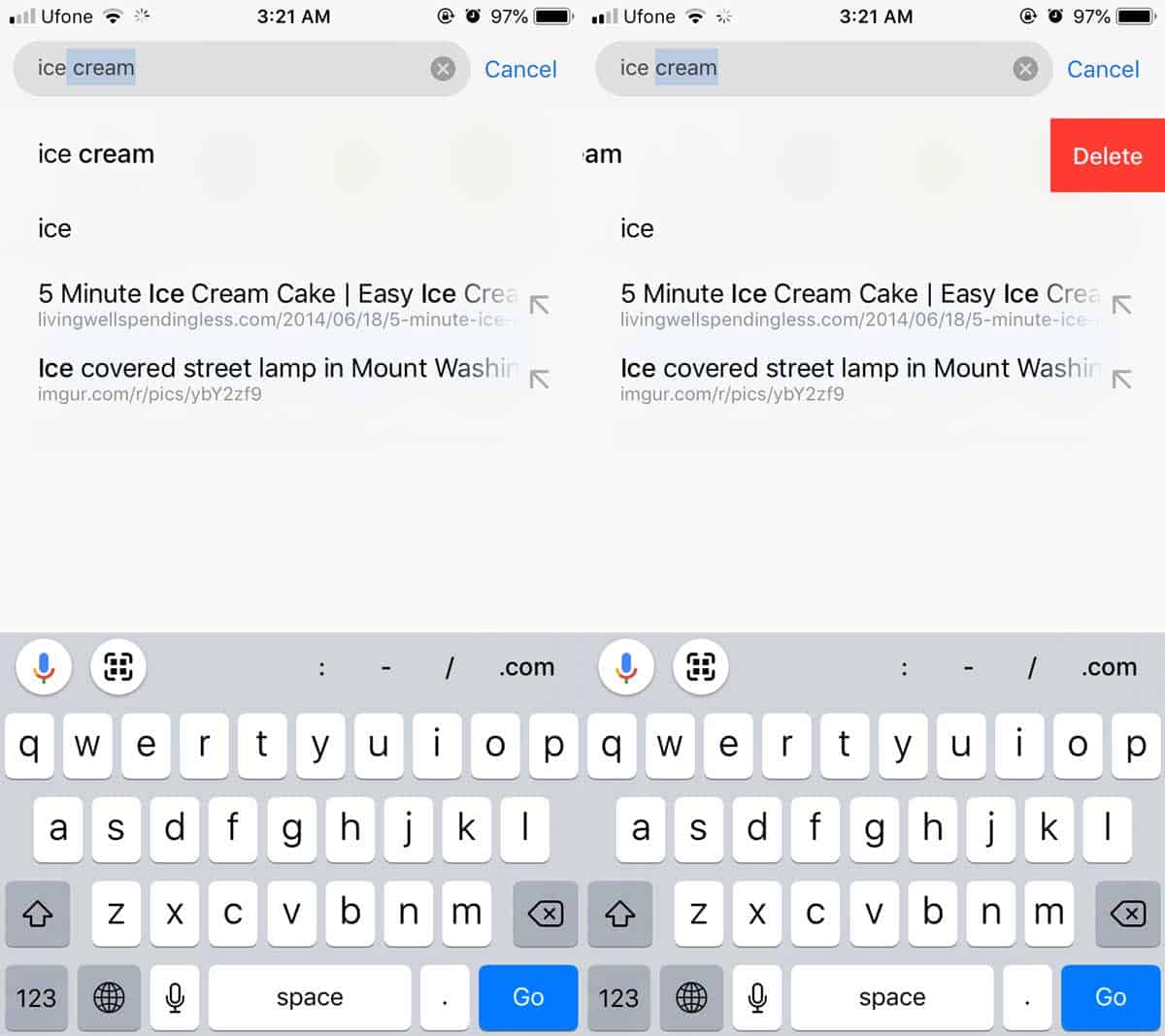
אנו צריכים להזכיר כי היסטוריית החיפוש היא אחת מהדברים המסונכרנים אם הפעלת את הסנכרון ב- Chrome. אם חיפשת משהו בשולחן העבודה והסרת אותו שם, אך חזרת על החיפוש בטלפון שלך, הביטוי יחזור על שולחן העבודה שלך.
אם אתה מוחק ביטוי, הוא נמחק מכלהמכשירים שלך. אינך צריך לדאוג לסנכרון הוספתו לאחר שתסיר אותו אלא אם תחפש שוב באותו ביטוי באופן פעיל. אין דרך למחוק את היסטוריית החיפוש שלך בכמויות גדולות על שולחן העבודה או על הגרסה הניידת של הדפדפן.













הערות